Z9/Z8/Z6III/Z50II に搭載されているハイレゾズーム機能は、動画撮影時に、レンズの望遠端を超えるズーミングが高画質で行える機能です。
使用するレンズの焦点距離を問わずズーミングが可能になるため、単焦点レンズの使用時には、開放 F 値 1.2 などの非常に浅い被写界深度を活かしながらズーム表現を楽しむこともできます。
カメラ本体のファームウェアを最新にしてから操作をお試しください。
Z9/Z8/Z6III/Z50II でハイレゾズーム機能を設定する方法は、以下のとおりです。
動画での操作手順は、”ニコンイメージングジャパン YouTube 公式チャンネル”でご確認いただけます。
※ この動画では Z9 を使用しています。
2.
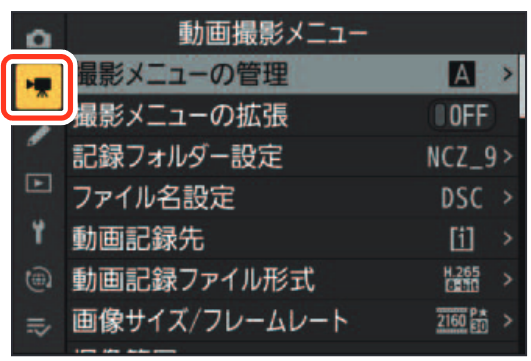
3.
- 「撮像範囲」から「撮像範囲設定」を「FX」に設定します(Z9/Z8/Z6III のみ)
「DX」に固定されるため、ハイレゾズーム機能は使用できません。
- 「動画記録ファイル形式」を以下のいずれかに設定します
| ProRes 422 HQ 10-bit(MOV) ※1 | H.265 10-bit(MOV) |
| H.264 8-bit(MP4) | H.265 8-bit(MOV) |
※1 Z9/Z8/Z6III のみ
- 「画像サイズ/フレームレート」を以下のいずれかに設定します
| 3840×2160 30p | 1920×1080 60p |
| 3840×2160 25p | 1920×1080 50p |
| 3840×2160 24p | 1920×1080 30p |
| 1920×1080 120p | 1920×1080 25p |
| 1920×1080 100p | 1920×1080 24p |
| 3840×2160 60p | 1920×1080 60p |
| 3840×2160 50p | 1920×1080 50p |
| 3840×2160 30p | 1920×1080 30p |
| 3840×2160 25p | 1920×1080 25p |
| 3840×2160 24p | 1920×1080 24p |
| 1920×1080 30p | 1920×1080 25p | 1920×1080 24p |
※
5. 静止画/動画セレクターを
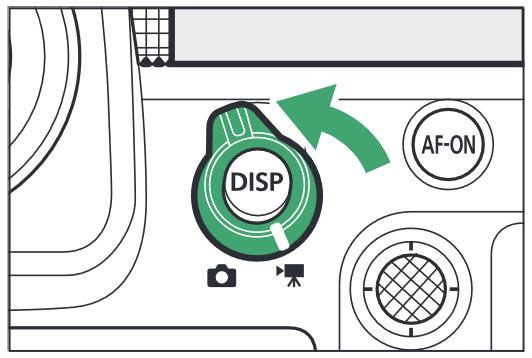
ハイレゾズームが有効になると画面に
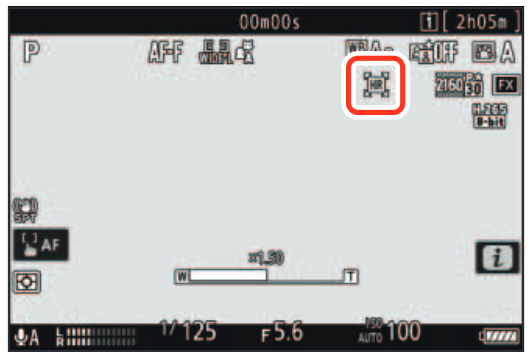
6. 動画撮影ボタンを押して、動画の撮影を始めます
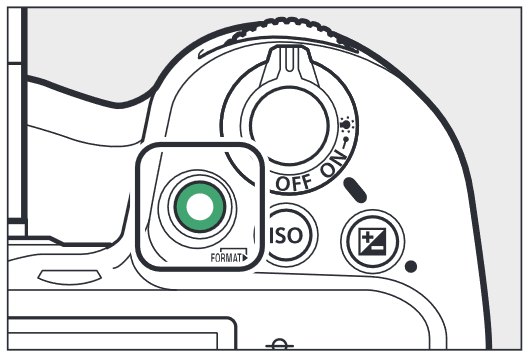
ハイレゾズームのズーミングを行うときは、マルチセレクターの
※Z9(Ver.5.00 以降)、Z8(Ver.2.00 以降)では、サブセレクターを左右に倒すことでもズーミング操作が可能となりました。
ズーム操作中は拡大率を示すバーが表示され、ズーミングは 2.0 倍まで行えます。
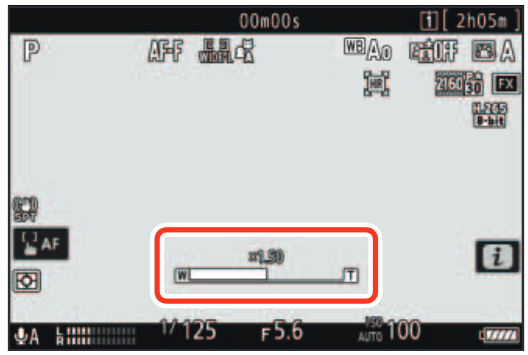
※ ハイレゾズーム使用時は、一部使用できない機能や制限があります。
- 動画撮影メニュー「電子手ブレ補正」は「OFF」に固定されます。
- AF エリアモードは「ワイドエリア AF(L)」に固定されます。フォーカスポイントは表示されません。
※ カスタムメニュー「g2:カスタムボタンの機能」で「ハイレゾズーム(望遠側)」および「ハイレゾズーム(広角側)」を割り当てたボタンを押してもズーミングができます。
- カスタムメニュー「g2:カスタムボタンの機能」で機能を割り当てたボタンを操作する場合、「g:動画」内の「ハイレゾズーム速度」でハイレゾズームの速度が -5~+5 の 11 段階で設定できます。
※Z9 は、ハイレゾズームの速度を「低速」、「中速」、「高速」から選べます。
- 「レンズのコントロールリング」に割り当てている場合、カスタムメニュー「f:操作」内の「コントロールリングの感度」で感度を設定できます。
